Das Bild als Hyperlink
Ein Bild als Hyperlink auf eine andere Seite. In Jimdo kein Problem. Doch wie sieht der Besucher, dass dies ein Hyperlink auf eine andere Seite ist?
Im Standard gibt es keine Option dieses Problem zu lösen.
Per CSS können solche Hyperlinks auf andere Seiten sichtbar gesetzt werden.
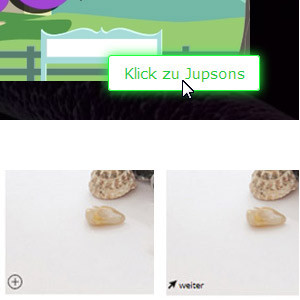
Überschriften als Hyperlink
Die Überschrift als Hyperlink kennen Sie in Jimdo nur bei Blogartikeln.
Da verlinkte Überschriften in Suchmaschinen eine gute Gewichtung haben, sollte darauf nicht verzichtet werden.
Aber Achtung, zeigen Sie dem Besucher durch Unterstreichung das dies ein Hyperlink ist.
Für die Umsetzung in Jimdo benötigen Sie den HTML-Tag für Überschrift und idealerweise einen Style für die Gestaltung dieses Hyperlinks.
Ich empfehle bei Hyperlinks auf Überschriften den Unterstrich als Kennzeichnung, bzw. Eigenschaft zu benutzen.
Wörter als Hyperlink
Wort markieren - Ketten-Symbol - Seite intern, extern, Blog-Artikel wählen - Link setzen.
Ein paar Klicks und schon ist in Jimdo ein Hyperlink erstellt.
Achten Sie darauf, dass diese Hyperlinks auch wirklich für den Besucher erkennbar sind.
Wenn nicht durch den Text wie: "mehr lesen", "klick für mehr", wählen Sie für Hyperlinks eine Farbe. Evtl. Fettschrift oder den Unterstrich (Browser-Standard). Vergeben Sie mindestens auch ein Aussehen für den Hover-Effekt.
Die neue Option Wörter direkt mit einer Farbe zu versehen ist nicht geeignet. Wählen Sie eine Farbe für alle Hyperlinks. Ihr Besucher erkennt so ganz schnell was ein Hyperlink ist und was evtl. nur farblich hervorgehoben ist.

Button als Hyperlink
Sie können eine kleine Grafik als Button einsetzen oder das Wort mit Style-Eigenschaften das Aussehen eines Buttons erzeugen.
Der Besucher sollte erkennen:
1. das der Button klickbar ist
2. es sollte sich der Button in Farbe, Größe etc. ändern
3. ggf. Buttons für interne Hyperlinks von externe Hyperlinks im Aussehen unterscheiden.
Falls Sie für die Button Grafiken verwenden, verwenden Sie eine Grafik für die normale Anzeige und eine farblich abgestimmte Grafik für den Hover-Effekt.
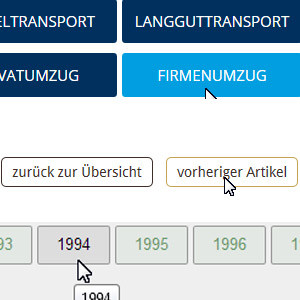
Icon als Hyperlink
Gern werden kleine Bildchen, Icon für Erklärungen in Webseiten eingesetzt.
Mal sind diese mit einen Hyperlink versehen, mal dienen diese nur zur einfacheren Erklärung.
Im Standard bekommen die Icons (Grafiken) keine Hover-Effekt. Mit ein wenig CSS können auch diese Icons (Grafiken) mindestens Ihre Farbe verändern.
Achten Sie schon bei der Erstellung darauf, dass Icons mit Hyperlink und Icons für Erklärungen räumlich getrennt sind. Ein Rahmen um den Bereich mit Icon und Erklärungen lässt den Besucher auch hier den Überblick.

Mobile Geräte kennen keinen Hover-Effekt. Achten Sie darauf, dass Hyperlinks wirklich erkennbar sind (Browser Standard - Unterstrich) und Icons groß genug sind, um mit dem Finger angetippt zu werden.

Kommentar schreiben